7、创建可选颜色调整图层,对红、黄、绿、白、中性色进行调整,参数设置如图16- 20,效果如图21。这一步把图片中的黄色及中性色部分调淡。
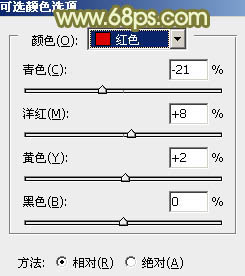
<图16>
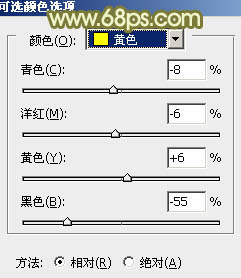
<图17>
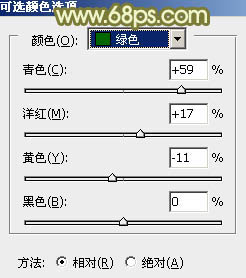
<图18>
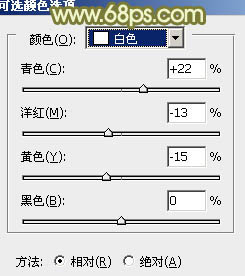
<图19>
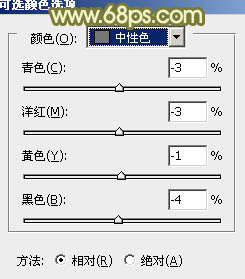
<图20>

<图21>
8、合并所有图层,选择菜单:图像> 模式 > Lab颜色,确定后创建曲线调整图层,对明度、a、b通道进行调整,参数及效果如下图。这一步给图片增加淡青色。
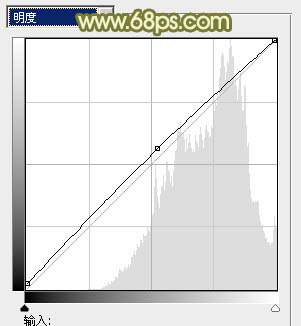
<图22>
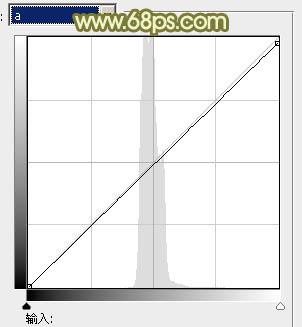
<图23>
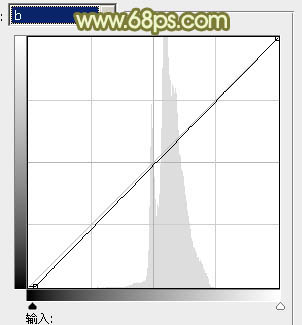
<图24>

<图25>
7、创建可选颜色调整图层,对红、黄、绿、白、中性色进行调整,参数设置如图16- 20,效果如图21。这一步把图片中的黄色及中性色部分调淡。
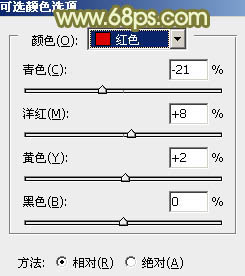
<图16>
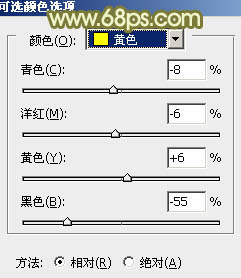
<图17>
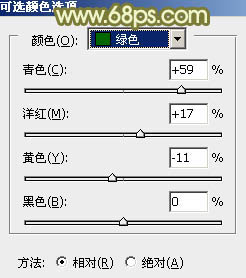
<图18>
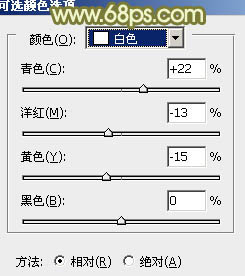
<图19>
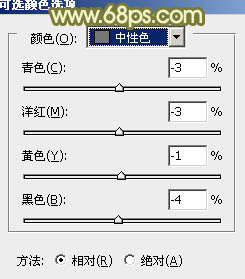
<图20>

<图21>
8、合并所有图层,选择菜单:图像> 模式 > Lab颜色,确定后创建曲线调整图层,对明度、a、b通道进行调整,参数及效果如下图。这一步给图片增加淡青色。
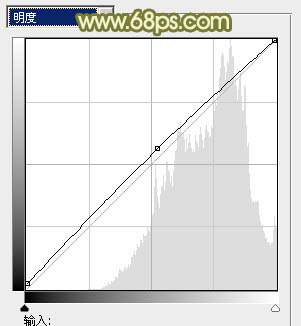
<图22>
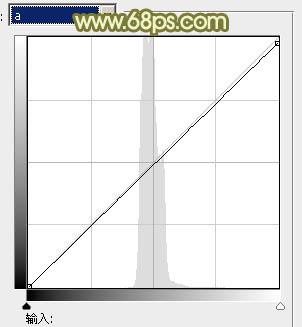
<图23>
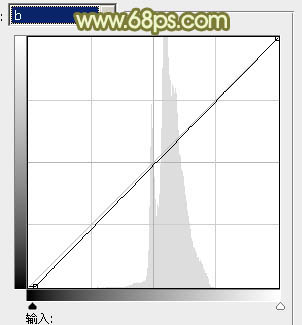
<图24>

<图25>
上一篇:非主流梦幻蓝色效果ps教程